Cara Memindahkan WA dari Android ke iPhone Tanpa Hilang Chat
Memindahkan Chat WhatsApp dari Android ke iPhone Tanpa Ribet
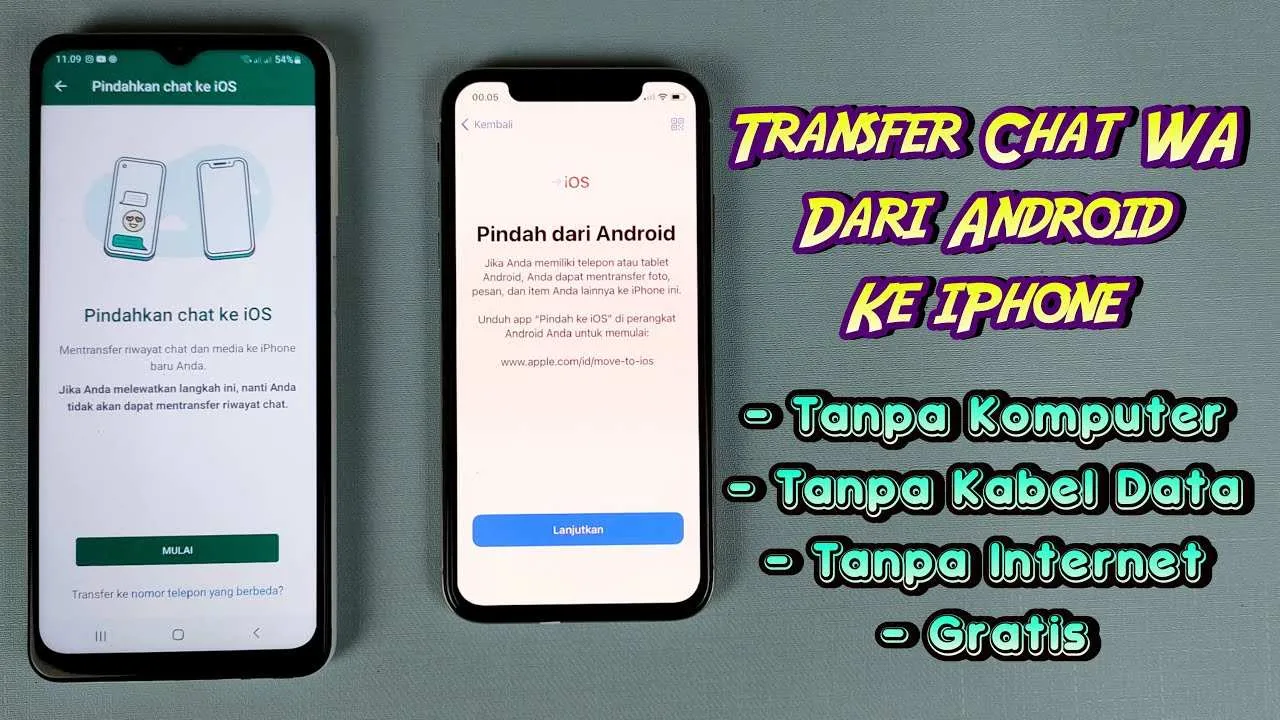
Ganti HP dari Android ke iPhone? Tenang, kamu nggak perlu khawatir kehilangan chat WhatsApp berharga! Proses migrasi data WhatsApp sekarang udah jauh lebih mudah berkat fitur Migrate to iOS. Artikel ini akan memandu kamu langkah demi langkah, dari persiapan hingga chat WhatsApp kamu aman tersimpan di iPhone baru.
Langkah-Langkah Memindahkan Data WhatsApp Menggunakan Migrate to iOS
Fitur Migrate to iOS adalah solusi paling praktis untuk memindahkan data WhatsApp dari Android ke iPhone. Prosesnya terintegrasi dan dirancang untuk meminimalisir risiko kehilangan data. Berikut langkah-langkahnya:
- Pastikan kedua perangkat (Android dan iPhone) terhubung ke jaringan WiFi yang sama dan memiliki baterai yang cukup.
- Buka aplikasi WhatsApp di perangkat Android.
- Buka pengaturan WhatsApp dan pilih “Chat”.
- Pilih “Pindahkan Chat ke iOS”.
- Ikuti instruksi di layar untuk memindai kode QR yang muncul di iPhone.
- Setelah terhubung, pilih chat yang ingin dipindahkan.
- Tunggu hingga proses migrasi selesai. Proses ini bisa memakan waktu cukup lama, tergantung jumlah data yang dipindahkan.
- Setelah selesai, WhatsApp di iPhone akan otomatis terpasang dan chat kamu sudah siap diakses.
Persyaratan Perangkat dan Sistem Operasi
Sebelum memulai proses migrasi, pastikan perangkat dan sistem operasi kamu memenuhi persyaratan berikut agar proses berjalan lancar:
- Perangkat Android harus menjalankan Android versi 5.0 atau lebih tinggi.
- iPhone harus menjalankan iOS 15.5 atau lebih tinggi.
- Kedua perangkat harus terhubung ke jaringan WiFi yang stabil dan memiliki baterai yang cukup (minimal 80%).
- Pastikan kamu memiliki cukup ruang penyimpanan di iPhone untuk menampung data WhatsApp.
- WhatsApp versi terbaru terpasang di kedua perangkat.
Perbandingan Metode Pemindahan Data WhatsApp
Selain Migrate to iOS, ada metode lain untuk memindahkan data WhatsApp, seperti backup dan restore via Google Drive atau iCloud. Namun, masing-masing metode memiliki keunggulan dan kekurangannya sendiri. Berikut perbandingannya:
| Metode | Keunggulan | Kekurangan | Persyaratan |
|---|---|---|---|
| Migrate to iOS | Proses langsung, mudah, dan minim risiko kehilangan data. | Hanya bisa dilakukan antar perangkat Android dan iOS. Membutuhkan koneksi WiFi yang stabil. | Android 5.0+, iOS 15.5+, koneksi WiFi, baterai cukup. |
| Backup dan Restore via Google Drive | Mudah digunakan, fleksibel, bisa restore ke perangkat Android lain. | Prosesnya lebih lama, berpotensi kehilangan data jika backup tidak lengkap atau rusak. | Akun Google, koneksi internet, ruang penyimpanan Google Drive cukup. |
| Backup dan Restore via iCloud | Mudah digunakan, fleksibel, bisa restore ke perangkat iOS lain. | Prosesnya lebih lama, berpotensi kehilangan data jika backup tidak lengkap atau rusak. Membutuhkan ruang penyimpanan iCloud yang cukup. | Akun iCloud, koneksi internet, ruang penyimpanan iCloud cukup. |
Tips Mengatasi Masalah Umum Selama Migrasi
Proses migrasi terkadang bisa mengalami kendala. Berikut beberapa tips untuk mengatasinya:
- Pastikan koneksi WiFi stabil dan kedua perangkat terhubung ke jaringan yang sama.
- Pastikan baterai kedua perangkat terisi penuh atau minimal 80%.
- Coba ulangi proses migrasi jika terjadi error. Pastikan aplikasi WhatsApp sudah diperbarui ke versi terbaru.
- Jika masalah masih berlanjut, hubungi dukungan WhatsApp.
Langkah-Langkah Persiapan Sebelum Memulai Pemindahan Data
Sebelum memulai proses migrasi, ada beberapa hal yang perlu dipersiapkan untuk memastikan proses berjalan lancar dan tanpa hambatan:
- Pastikan baterai perangkat Android dan iPhone terisi penuh atau minimal 80%.
- Hubungkan kedua perangkat ke jaringan WiFi yang sama dan stabil.
- Pastikan kamu memiliki cukup ruang penyimpanan di iPhone untuk menampung data WhatsApp.
- Backup data penting lainnya di perangkat Android sebelum memulai proses migrasi, sebagai langkah antisipasi.
- Periksa dan pastikan aplikasi WhatsApp di kedua perangkat sudah diperbarui ke versi terbaru.
Menggunakan Backup WhatsApp untuk Memindahkan Chat
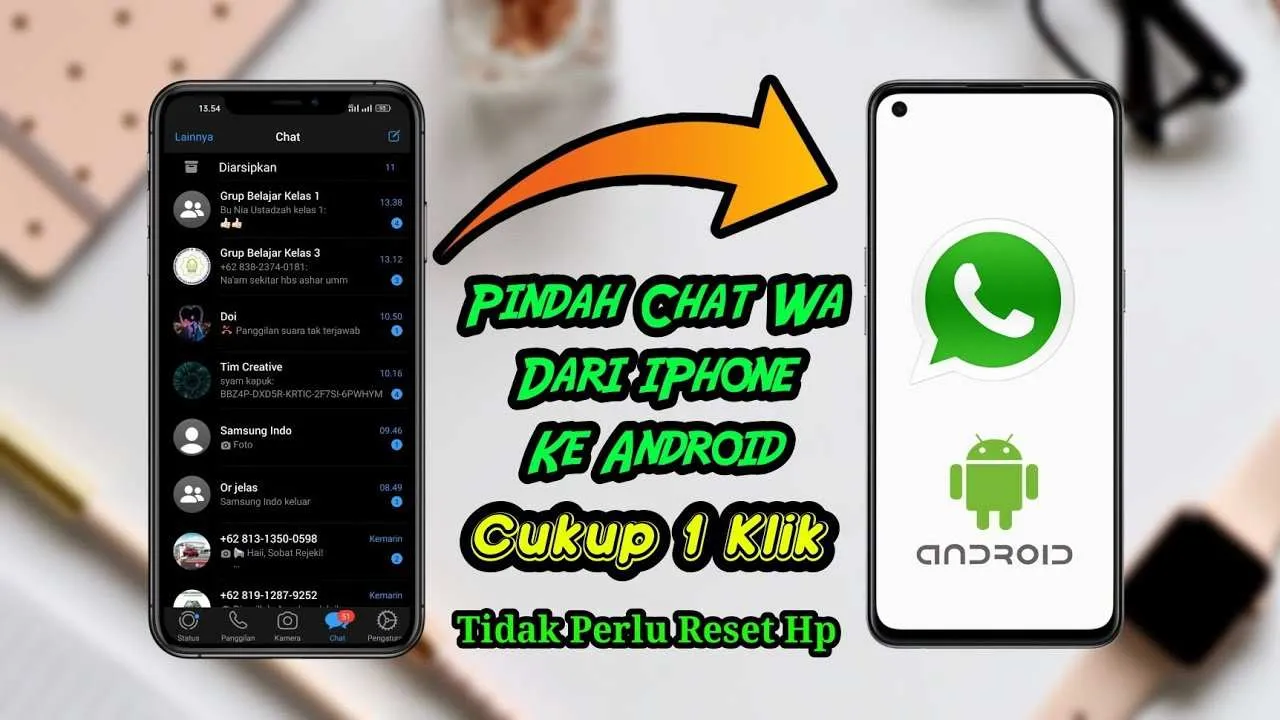
Pindah dari Android ke iPhone? Tenang, chat WhatsApp kamu nggak harus hilang! Salah satu cara termudah untuk memindahkan semua percakapanmu adalah dengan memanfaatkan fitur backup WhatsApp. Prosesnya memang sedikit teknis, tapi dengan panduan ini, kamu bakal bisa melakukannya dengan mudah. Siap-siap untuk mengucapkan selamat tinggal pada ribetnya memindahkan chat satu per satu!
Membuat Backup WhatsApp di Android
Sebelum memulai migrasi ke iPhone, pastikan kamu sudah membuat backup chat WhatsApp di perangkat Android. Backup ini akan menjadi kunci untuk mengembalikan semua percakapanmu ke iPhone. Prosesnya gampang kok, ikuti langkah-langkah berikut:
- Buka aplikasi WhatsApp di Android.
- Tap ikon tiga titik vertikal di pojok kanan atas.
- Pilih “Setelan”.
- Tap “Chats”.
- Tap “Backup Chat”.
- Tap tombol “BACKUP” untuk memulai proses backup. Pastikan koneksi internetmu stabil dan baterai tercukupi.
Proses backup mungkin memakan waktu tergantung jumlah chat dan kecepatan internetmu. Pastikan proses backup selesai sebelum melanjutkan ke langkah selanjutnya.
Memulihkan Backup WhatsApp di iPhone
Setelah backup di Android selesai, saatnya memulihkannya di iPhone. Berikut langkah-langkahnya:
- Pastikan kamu sudah menginstal WhatsApp di iPhone.
- Verifikasi nomor teleponmu di WhatsApp.
- Ikuti petunjuk di layar untuk memulihkan chat dari Google Drive. WhatsApp akan secara otomatis mendeteksi backup yang tersedia.
- Pilih backup yang ingin dipulihkan dan tunggu prosesnya selesai. Lama proses pemulihan bergantung pada ukuran backup dan kecepatan internet.
Setelah proses pemulihan selesai, semua chat WhatsApp-mu dari Android akan muncul di iPhone. Mudah, kan?
Perbedaan Format Backup WhatsApp Android dan iPhone
Perbedaan utama terletak pada lokasi penyimpanan backup. Di Android, backup biasanya disimpan di Google Drive, sedangkan di iPhone, backup disimpan di iCloud. Ini berarti kamu nggak bisa langsung memindahkan file backup dari Android ke iPhone. Prosesnya harus melalui pemulihan dari Google Drive ke WhatsApp di iPhone.
Peringatan Penting Mengenai Kapasitas Penyimpanan dan Kompatibilitas
Pastikan kamu memiliki cukup ruang penyimpanan di Google Drive (untuk Android) atau iCloud (untuk iPhone) sebelum melakukan backup. Ukuran backup WhatsApp bisa sangat besar, tergantung jumlah chat, foto, dan video yang tersimpan. Selain itu, pastikan versi WhatsApp di Android dan iPhone kompatibel agar proses pemulihan berjalan lancar. Backup yang terlalu lama juga mungkin tidak kompatibel dengan versi WhatsApp terbaru.
Opsi Penyimpanan Backup WhatsApp: Google Drive vs iCloud
Google Drive dan iCloud sama-sama menawarkan penyimpanan cloud yang aman dan handal untuk backup WhatsApp. Perbedaan utama terletak pada ekosistem masing-masing. Jika kamu lebih nyaman dengan ekosistem Google, Google Drive adalah pilihan yang tepat. Sebaliknya, jika kamu pengguna setia Apple, iCloud menjadi pilihan yang lebih terintegrasi.
Aplikasi Pihak Ketiga untuk Memindahkan Chat WhatsApp
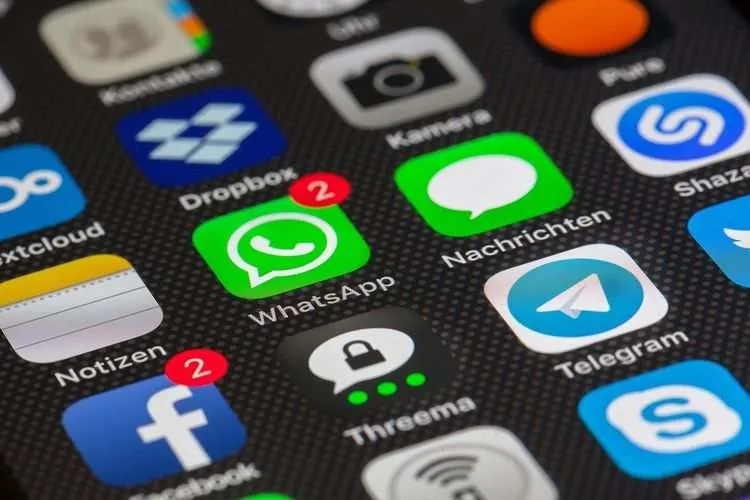
Migrasi WhatsApp dari Android ke iPhone bisa jadi tantangan tersendiri, apalagi kalau kamu nggak mau kehilangan riwayat chat berharga. Selain metode bawaan WhatsApp, ada kok jalan pintas lain, yaitu dengan bantuan aplikasi pihak ketiga. Tapi, hati-hati ya, karena nggak semua aplikasi aman dan teruji. Sebelum kamu mencoba, simak dulu ulasan beberapa aplikasi dan pertimbangannya berikut ini!
Aplikasi pihak ketiga menawarkan solusi yang terkadang lebih praktis dan cepat. Namun, kamu perlu mempertimbangkan aspek keamanan dan privasi data sebelum menggunakannya. Pastikan aplikasi yang kamu pilih memiliki reputasi baik dan ulasan positif dari pengguna lain.
Daftar Aplikasi Pihak Ketiga untuk Migrasi Chat WhatsApp
Beberapa aplikasi pihak ketiga mengklaim dapat memindahkan data WhatsApp, termasuk chat, dari Android ke iPhone. Namun, kemampuan dan fitur setiap aplikasi bisa berbeda-beda. Berikut beberapa contoh aplikasi (nama dan link download diganti dengan deskripsi untuk menjaga netralitas):
- Aplikasi A: Aplikasi ini menawarkan transfer data yang cepat dan mudah, dengan antarmuka yang user-friendly. Namun, fitur tambahannya terbatas. Deskripsi: Aplikasi ini menyediakan proses transfer yang simpel dan cepat, cocok untuk pengguna yang tidak ingin ribet.
- Aplikasi B: Aplikasi ini menyediakan fitur transfer data yang lebih lengkap, termasuk opsi backup dan restore. Namun, ukuran aplikasinya lebih besar dan mungkin membutuhkan lebih banyak resource. Deskripsi: Aplikasi ini menawarkan fitur yang lebih komprehensif, termasuk backup dan restore, tetapi membutuhkan ruang penyimpanan yang lebih besar.
- Aplikasi C: Aplikasi ini fokus pada keamanan dan privasi data, dengan enkripsi end-to-end. Namun, proses transfernya mungkin sedikit lebih lambat. Deskripsi: Aplikasi ini memprioritaskan keamanan data pengguna dengan enkripsi, meskipun proses transfernya mungkin lebih lama.
Pertimbangan Risiko Keamanan Aplikasi Pihak Ketiga
Menggunakan aplikasi pihak ketiga untuk memindahkan data WhatsApp memang praktis, tapi ada potensi risikonya. Aplikasi yang tidak terpercaya bisa mengakses data pribadimu, bahkan mencuri informasi sensitif. Selalu periksa reputasi aplikasi, baca ulasan pengguna, dan pastikan aplikasi tersebut berasal dari sumber yang terpercaya sebelum menginstalnya.
Sebelum menginstal, perhatikan izin akses yang diminta aplikasi. Jangan memberikan izin yang tidak diperlukan. Lebih baik pilih aplikasi yang transparan dan jelas dalam menjelaskan penggunaan data pengguna.
Langkah-Langkah Menggunakan Aplikasi Pihak Ketiga (Contoh Aplikasi A)
Sebagai contoh, berikut langkah-langkah umum menggunakan aplikasi pihak ketiga, dalam hal ini Aplikasi A (ingat, ini contoh umum dan langkah-langkahnya mungkin berbeda untuk setiap aplikasi):
- Unduh dan instal Aplikasi A di perangkat Android dan iPhone.
- Buka aplikasi di kedua perangkat.
- Ikuti instruksi di aplikasi untuk menghubungkan perangkat Android dan iPhone.
- Pilih data WhatsApp yang ingin dipindahkan (biasanya chat dan media).
- Tunggu proses transfer selesai. Lama proses transfer bergantung pada ukuran data yang dipindahkan.
- Verifikasi proses transfer telah berhasil.
Ingat, selalu backup data WhatsApp kamu sebelum melakukan transfer menggunakan aplikasi pihak ketiga. Ini sebagai langkah pencegahan jika terjadi kesalahan selama proses transfer.
Mengatasi Masalah Umum Selama Pemindahan Data
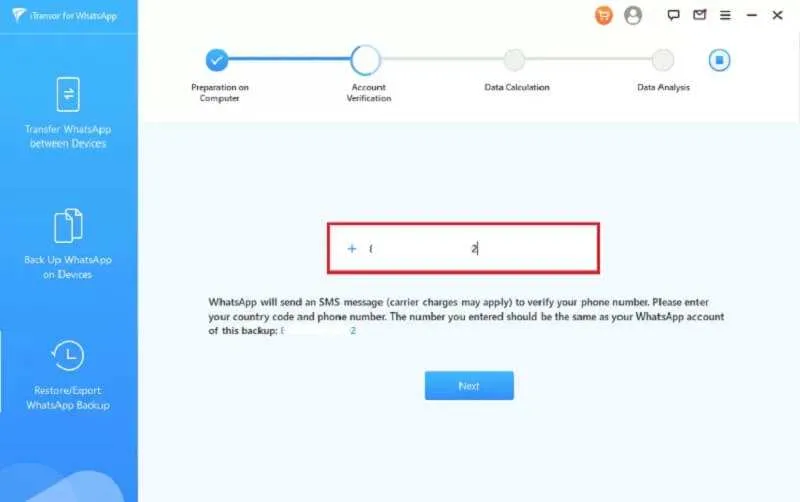
Pindah dari Android ke iPhone? Proses migrasi WhatsApp memang terkesan mudah, tapi nggak menutup kemungkinan kamu bakal nemuin beberapa kendala. Tenang, masalah teknis itu wajar kok. Yang penting, kamu tahu cara mengatasinya. Berikut beberapa solusi umum yang bisa kamu coba jika proses pindah WhatsAppmu bermasalah.
Proses Migrasi Gagal
Proses migrasi WhatsApp yang gagal biasanya disebabkan oleh beberapa faktor, mulai dari koneksi internet yang buruk hingga masalah pada backup WhatsApp itu sendiri. Pertama, pastikan kamu terhubung ke jaringan Wi-Fi yang stabil dan memiliki kuota data yang cukup. Kedua, pastikan backup WhatsApp kamu sudah tercipta dan tersimpan dengan baik. Jika masih gagal, coba ulangi prosesnya beberapa kali, atau restart perangkatmu.
- Pastikan koneksi internet stabil dan memiliki kuota yang cukup.
- Periksa penyimpanan internal perangkat Android dan iPhone, pastikan ada ruang kosong yang cukup.
- Restart perangkat Android dan iPhone.
- Coba ulangi proses migrasi.
Chat WhatsApp Tidak Muncul Setelah Pemulihan
Setelah proses migrasi selesai, tapi chat WhatsApp tidak muncul? Beberapa hal bisa jadi penyebabnya. Mungkin saja proses pemulihan data belum selesai sepenuhnya, atau ada masalah pada file backup itu sendiri. Coba cek pengaturan WhatsApp di iPhone, pastikan pengaturan pemulihan data sudah diaktifkan dengan benar. Jika perlu, coba hapus instalan dan instal ulang aplikasi WhatsApp.
- Pastikan aplikasi WhatsApp sudah terpasang dan update ke versi terbaru.
- Verifikasi pengaturan tanggal dan waktu di kedua perangkat, pastikan sudah akurat.
- Coba hapus instalan dan instal ulang aplikasi WhatsApp di iPhone.
- Jika masih bermasalah, hubungi dukungan WhatsApp.
Diagnosa dan Penanganan Masalah Umum
Berikut flowchart sederhana untuk mendiagnosis masalah umum selama pemindahan data WhatsApp:
Mulai → Koneksi Internet Baik? → Ya: Lanjut ke Backup Tersedia? → Ya: Lanjut ke Proses Migrasi Berjalan Lancar? → Ya: Selesai → Tidak: Periksa Koneksi Internet → Tidak: Perbaiki Koneksi Internet → Backup Tersedia? → Ya: Lanjut ke Proses Migrasi Berjalan Lancar? → Tidak: Periksa File Backup → Tidak: Buat Backup Baru → Proses Migrasi Berjalan Lancar? → Ya: Selesai → Tidak: Ulangi Proses Migrasi → Selesai
Memeriksa Koneksi Internet Selama Pemindahan
Koneksi internet yang stabil sangat penting selama proses migrasi. Kamu bisa mengecek kecepatan internetmu melalui aplikasi pengukur kecepatan internet yang banyak tersedia di app store atau play store. Pastikan kecepatan unduh dan unggah cukup tinggi untuk mendukung proses transfer data yang cukup besar.
- Gunakan aplikasi pengukur kecepatan internet untuk mengecek kecepatan internet.
- Pastikan kecepatan unduh dan unggah cukup tinggi.
- Coba beralih ke jaringan Wi-Fi yang lebih stabil.
Kesalahan pada Backup WhatsApp
Jika terjadi kesalahan pada backup WhatsApp, misalnya backup yang korup atau tidak lengkap, maka proses migrasi akan gagal. Solusi terbaik adalah membuat backup WhatsApp yang baru di perangkat Android sebelum memulai proses migrasi. Pastikan proses backup berjalan lancar dan selesai 100% sebelum memulai migrasi.
- Buat backup WhatsApp yang baru di perangkat Android sebelum memulai migrasi.
- Pastikan proses backup selesai 100% sebelum memulai migrasi.
- Jika backup sudah korup, coba pulihkan dari backup yang lebih lama (jika tersedia).
Pertimbangan Sebelum Memindahkan Data WhatsApp

Pindah dari Android ke iPhone? Jangan sampai proses perpindahan WhatsApp-mu berujung petaka! Sebelum memulai migrasi data, ada beberapa hal penting yang perlu kamu perhatikan agar prosesnya lancar dan datamu aman tersimpan. Berikut beberapa pertimbangan krusial yang wajib kamu cek sebelum memulai.
Kapasitas Penyimpanan iPhone
Pertama dan terpenting: cek ruang penyimpanan iPhone-mu! WhatsApp, terutama jika kamu pengguna aktif dengan banyak foto, video, dan file, membutuhkan ruang penyimpanan yang cukup besar. Bayangkan, semua chat, media, dan dokumen WhatsApp akan berpindah ke iPhone. Jika ruang penyimpanan hampir penuh, proses migrasi bisa gagal atau bahkan menyebabkan iPhone lemot. Pastikan kamu punya ruang kosong yang cukup, idealnya lebih besar dari ukuran data WhatsApp di Android.
Mengoptimalkan Penyimpanan iPhone
Sebelum dan sesudah memindahkan data WhatsApp, ada baiknya kamu mengoptimalkan penyimpanan iPhone. Hapus aplikasi yang jarang digunakan, bersihkan foto dan video yang sudah tidak diperlukan, atau manfaatkan fitur iCloud untuk menyimpan data ke cloud. Setelah pemindahan, periksa kembali penyimpanan dan hapus file-file yang sudah tidak dibutuhkan lagi untuk menjaga performa iPhone tetap optimal. Jangan sampai iPhone penuh setelah pindah data, ya!
Kompatibilitas Versi WhatsApp
Pastikan versi WhatsApp di Android dan iPhone-mu sudah terbaru. Versi yang berbeda bisa menyebabkan masalah kompatibilitas selama proses migrasi. Update aplikasi WhatsApp ke versi terbaru di kedua perangkat sebelum memulai proses pemindahan. Ini akan meminimalisir risiko error dan memastikan proses transfer data berjalan lancar tanpa kendala.
Perbedaan Antarmuka WhatsApp di Android dan iPhone
Meskipun fungsinya sama, tampilan antarmuka WhatsApp di Android dan iPhone berbeda. Di Android, biasanya ikon dan menu terletak di bagian atas atau bawah layar, dengan desain yang cenderung lebih minimalis. Sementara di iPhone, desainnya lebih mengikuti standar iOS, dengan penempatan ikon dan menu yang sedikit berbeda. Navigasi dan pengaturan mungkin terasa sedikit berbeda di awal, tapi kamu akan cepat terbiasa. Sebagai contoh, posisi pengaturan privasi dan notifikasi mungkin sedikit berbeda posisinya.
Keamanan Data WhatsApp Selama dan Setelah Pemindahan
Keamanan data adalah hal yang sangat penting. Pastikan kamu menggunakan metode migrasi yang resmi dan aman, yaitu melalui fitur “Pindahkan Chat ke iOS” yang disediakan oleh WhatsApp. Hindari aplikasi pihak ketiga yang tidak terpercaya karena berisiko kehilangan data atau bahkan terkena malware. Setelah proses selesai, pastikan untuk mengaktifkan fitur verifikasi dua langkah di WhatsApp untuk meningkatkan keamanan akunmu. Jangan lupa juga untuk selalu memperbarui sistem operasi iPhone dan aplikasi WhatsApp ke versi terbaru untuk mendapatkan fitur keamanan terbaru.
Penutupan
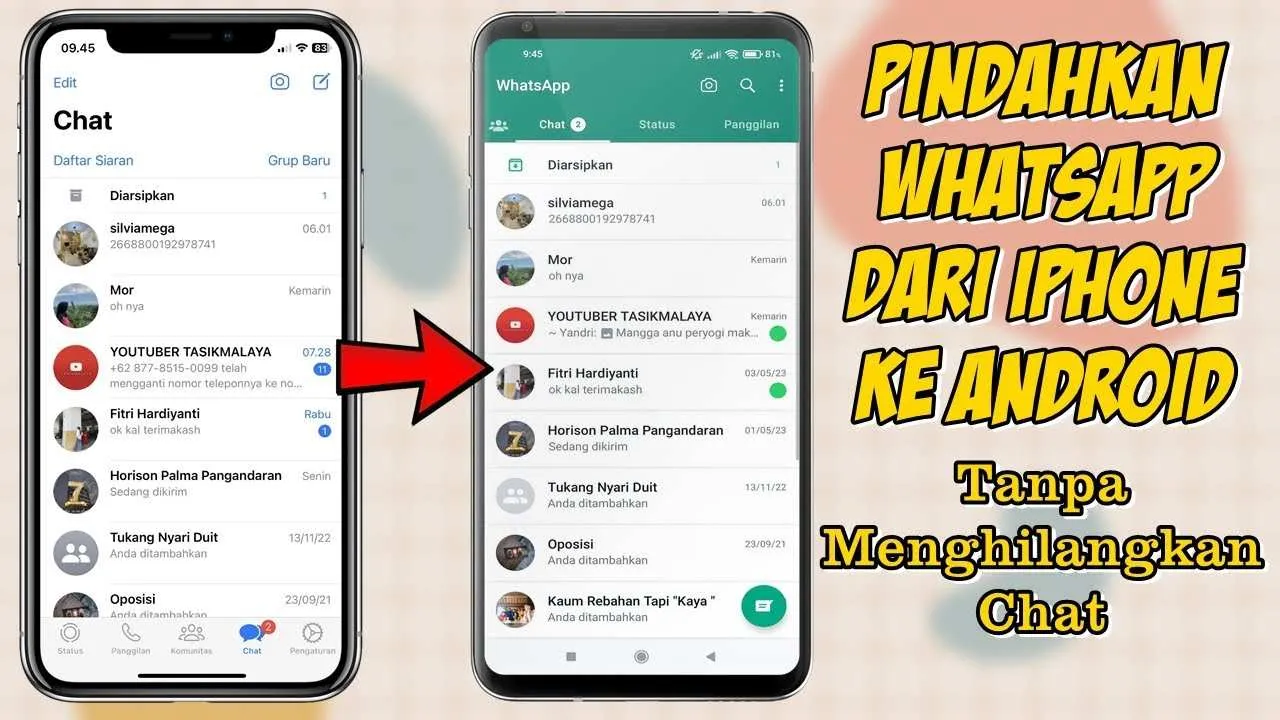
Pindah dari Android ke iPhone gak perlu bikin kamu khawatir kehilangan chat WhatsApp lagi. Dengan mengikuti langkah-langkah yang tepat dan memilih metode yang sesuai, proses migrasi bisa berjalan lancar. Ingat, selalu prioritaskan keamanan data dan perhatikan kapasitas penyimpanan. Selamat mencoba dan semoga chat WhatsApp kamu tetap terjaga!


What's Your Reaction?
-
0
 Like
Like -
0
 Dislike
Dislike -
0
 Funny
Funny -
0
 Angry
Angry -
0
 Sad
Sad -
0
 Wow
Wow








